Khi giơ tay trong Google Meet sẽ giúp thầy cô giáo biết được học sinh nào muốn phát biểu bài, tương tự như khi giơ tay trong Zoom để phát biểu hoặc giơ tay trong Microsoft Teams. Điều này giúp học sinh dễ dàng hơn trong việc xây dựng nội dung bài giảng và thầy cô giáo cũng có thể điểm danh trên Google Meet thông qua cách để học sinh giơ tay này. Bài viết dưới đây sẽ hướng dẫn bạn cách giơ tay trong Google Meet.
Lưu ý với bạn đọc, tính năng giơ tay chỉ áp dụng với bản Google Meet Business (Essentials, Standard, Plus), Enterprise (Essentials, Standard, Plus), Education (Fundamentals, Standard, Plus mà thôi.
Hướng dẫn giơ tay trong Google Meet PC
Bước 1:
Tại giao diện trên màn hình Google Meet bạn chỉ cần nhấn vào biểu tượng bàn tay để giơ tay phát biểu, hay điểm danh khi thầy cô gọi tên.
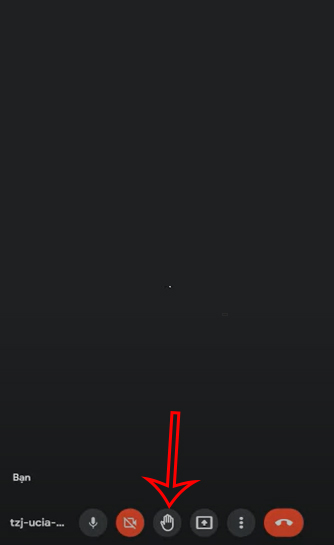
Bước 2:
Sau đó ở màn hình của thầy cô giáo sẽ hiển thị thông báo tên học sinh nào đã giơ tay xây dựng phát biểu bài giảng.

Bước 3:
Nếu học sinh không muốn giơ tay nữa thì nhấn lại vào biểu tượng giơ tay để hạ tay xuống.

Bước 4:
Để xem danh sách tất cả học sinh giơ tay trong lớp học Google Meet thì thầy cô nhấn vào biểu tượng Mọi người. Khi đó ở cạnh phải màn hình hiển thị tất cả học sinh giơ tay.

Hướng dẫn giơ tay trên Google Meet điện thoại
Bước 1:
Tại giao diện trên Google Meet điện thoại, để giơ tay phát biểu chúng ta nhấn vào biểu tượng bàn tay.

Bước 2:
Ngay sau đó cũng sẽ hiển thị thông báo bạn đã giơ tay để các thầy cô biết. Để hạ tay xuống thì bạn nhấn lại vào biểu tượng bàn tay là được.

Bước 3:
Để xem danh sách học sinh giơ tay thì chúng ta nhấn vào mã lớp học Google Meet hiển thị bên trên. Lúc này sẽ hiển thị danh sách học sinh giơ tay để thầy cô giáo xem danh sách.
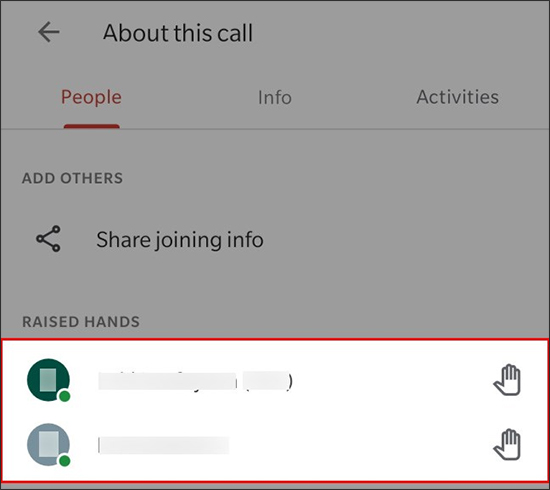
 Công nghệ
Công nghệ  Windows
Windows  iPhone
iPhone  Android
Android  Học CNTT
Học CNTT  Download
Download  Tiện ích
Tiện ích  Khoa học
Khoa học  Game
Game  Làng CN
Làng CN  Ứng dụng
Ứng dụng 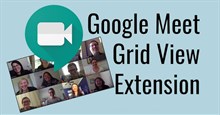

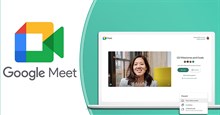

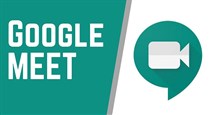







 Nhạc, phim, truyện online
Nhạc, phim, truyện online  Phần mềm học tập
Phần mềm học tập  Linux
Linux  Đồng hồ thông minh
Đồng hồ thông minh  Chụp ảnh - Quay phim
Chụp ảnh - Quay phim  macOS
macOS  Phần cứng
Phần cứng  Thủ thuật SEO
Thủ thuật SEO  Kiến thức cơ bản
Kiến thức cơ bản  Dịch vụ ngân hàng
Dịch vụ ngân hàng  Lập trình
Lập trình  Dịch vụ nhà mạng
Dịch vụ nhà mạng  Dịch vụ công trực tuyến
Dịch vụ công trực tuyến  Nhà thông minh
Nhà thông minh  Quiz công nghệ
Quiz công nghệ  Microsoft Word 2016
Microsoft Word 2016  Microsoft Word 2013
Microsoft Word 2013  Microsoft Word 2007
Microsoft Word 2007  Microsoft Excel 2019
Microsoft Excel 2019  Microsoft Excel 2016
Microsoft Excel 2016  Microsoft PowerPoint 2019
Microsoft PowerPoint 2019  Google Sheets - Trang tính
Google Sheets - Trang tính  Code mẫu
Code mẫu  Photoshop CS6
Photoshop CS6  Photoshop CS5
Photoshop CS5  Lập trình Scratch
Lập trình Scratch  Bootstrap
Bootstrap  Ứng dụng văn phòng
Ứng dụng văn phòng  Tải game
Tải game  Tiện ích hệ thống
Tiện ích hệ thống  Ảnh, đồ họa
Ảnh, đồ họa  Internet
Internet  Bảo mật, Antivirus
Bảo mật, Antivirus  Họp, học trực tuyến
Họp, học trực tuyến  Video, phim, nhạc
Video, phim, nhạc  Giao tiếp, liên lạc, hẹn hò
Giao tiếp, liên lạc, hẹn hò  Hỗ trợ học tập
Hỗ trợ học tập  Máy ảo
Máy ảo  Điện máy
Điện máy  Tủ lạnh
Tủ lạnh  Tivi
Tivi  Điều hòa
Điều hòa  Máy giặt
Máy giặt  Quạt các loại
Quạt các loại  Cuộc sống
Cuộc sống  Kỹ năng
Kỹ năng  Món ngon mỗi ngày
Món ngon mỗi ngày  Làm đẹp
Làm đẹp  Nuôi dạy con
Nuôi dạy con  Chăm sóc Nhà cửa
Chăm sóc Nhà cửa  Du lịch
Du lịch  Halloween
Halloween  Mẹo vặt
Mẹo vặt  Giáng sinh - Noel
Giáng sinh - Noel  Quà tặng
Quà tặng  Giải trí
Giải trí  Là gì?
Là gì?  Nhà đẹp
Nhà đẹp  TOP
TOP  Ô tô, Xe máy
Ô tô, Xe máy  Giấy phép lái xe
Giấy phép lái xe  Tấn công mạng
Tấn công mạng  Chuyện công nghệ
Chuyện công nghệ  Công nghệ mới
Công nghệ mới  Trí tuệ nhân tạo (AI)
Trí tuệ nhân tạo (AI)  Anh tài công nghệ
Anh tài công nghệ  Bình luận công nghệ
Bình luận công nghệ